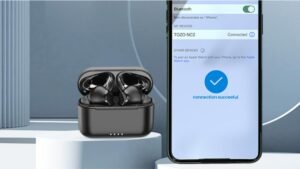Avez-vous du mal à connecter le clavier Bluetooth macally? Vous avez acheté ce clavier et maintenant vous avez besoin de le connecter avec votre appareil, Mais tu ne sais pas comment faire. Bien, Je n'ai pas besoin d'être inquiet d'être au bon endroit pour obtenir une solution facile et meilleure. Donc, Essayons d'explorer comment connecter le clavier Bluetooth macally.
Connectez le clavier Bluetooth macally
Pour connecter le clavier Bluetooth macally avec PC, vous devez suivre ces étapes:
- Tout d'abord, Dans la barre de menu de votre ordinateur, vous devez cliquer sur l'icône Bluetooth. La barre de menus est située dans le coin supérieur droit de l'écran.
- Vous devez vous assurer que Bluetooth est tourné vers.
- Alors, Vous devez choisir les préférences Bluetooth ouvrir dans le menu déroulant.
- À présent, La fenêtre Bluetooth présente un clavier Bluetooth macaly trouvé, vous devez cliquer sur le bouton de la paire à côté.
Connectez le clavier Bluetooth Macally à l'iPhone ou à l'iPad
Pour se connecter manuellement Clavier Bluetooth à iPad, vous devez suivre ces étapes:
- Tout d'abord, Vous devez vous rendre dans les paramètres de votre iPhone ou iPad.
- Alors, vous devez sélectionner Bluetooth, sous d'autres appareils.
- À présent, vous devez appuyer sur le nom de votre produit.
- Comme le périphérique BT se produit comme connecté dans Bluetooth, Cela signifie que vous êtes prêt à l'utiliser.
Connectez BTNUMKEY22 à PC
- Vous devez appuyer simultanément sur Entrée et UP Flèche afin de définir votre clavier en mode jumelage, La LED du clavier commence à clignoter.
- Alors, Vous devez aller sur les appareils et les imprimantes, Dans Windows PC, puis vous devez sélectionner les appareils Bluetooth.
- Après cela, Vous devez cliquer sur l'option Ajouter un appareil qui est placé dans le coin supérieur gauche, comme indiqué dans l'image.
- Lorsque vous remarquez le clavier Bluetooth macaly se produit, Vous devez le sélectionner puis appuyer sur l'option Suivant.
- Après avoir passé une courte période, Windows indiquera l'écran suivant suggérant que votre clavier est désormais associé à votre ordinateur. Tous les conducteurs essentiels s'installeront automatiquement. Gardez à l'esprit que l'installation du pilote peut supporter quelques minutes. Windows vous informera lorsque votre clavier sera prêt à l'emploi.
Connectez Btnumkey à Mac
Pour connecter btnumkey22 à Mac, vous devez suivre ces instructions:
- Tout d'abord, Vous devez appuyer sur Entrée et UP FERRY KEYS en même temps pour définir votre clavier en mode jumelage, La LED commence à flash vert
- Après cela, vous devez Cliquez sur l'icône Bluetooth dans la barre de menu de votre ordinateur qui se trouve dans le coin supérieur droit de votre écran. Vous devez vous assurer que Bluetooth est tourné vers. À présent, Vous devez sélectionner les préférences Bluetooth ouvrir dans le menu déroulant
- À présent, La fenêtre Bluetooth présente un clavier Bluetooth macaly trouvé, Il vous suffit de cliquer sur l'option de paire ou de connecter à côté.
- À mesure que le processus d'appariement terminé, Le clavier Bluetooth indiquera l'état connecté.
Façons de résoudre les problèmes non connectés
- Vous devez changer la batterie. Une batterie faible pourrait être une raison à cela.
- Réinitialisation du landau (Juste pour Mac)
- Assurez-vous tout d'abord que vous avez un clavier qui fonctionne correctement (Un must)
- Alors, Vous devez éteindre votre ordinateur.
- À présent, Vous devez allumer votre ordinateur, puis votre testament appuyez et maintenez la commande + “Option” + “P.” + “R”
Alors que vous écoutez trois carillons, vous devez lâcher prise et ensuite essayer de recouvrir le btnumkey
3. Réinitialiser le module Bluetooth
- Premièrement, Assurez-vous de transporter un clavier qui fonctionne ou fonctionne (Un must)
- En utilisant un clavier de travail, vous devez appuyer et maintenir les deux «Shift + Option’ et puis, Dans la barre de menu, vous devez cliquer sur l'icône Bluetooth.
- Après cela, vous devez Cliquez sur Debug.
- Alors, vous devez cliquer sur réinitialiser le module Bluetooth.
- À présent, vous devez Redémarrez votre ordinateur.
FAQ
Comment réinitialiser le clavier Bluetooth macally?
Pour réinitialiser le clavier Bluetooth macally, Vous devez appuyer sur Shift + Option / Alt en même temps que vous cliquez sur Bluetooth dans la barre de menu. Vous devez cliquer sur le débogage > doivent réinitialiser le module Bluetooth. Alors, Vous devez essayer de re-paire vos appareils Bluetooth.
Comment charger le clavier Bluetooth macale?
Sa batterie est intégrée et est rechargeable. Vous pouvez facilement charger cette batterie en utilisant l'adaptateur mural de votre téléphone portable ou vous pouvez charger sur un ordinateur Apple. Micro USB à un cordon USB-A contenu. La ligne F1-F15 ne fonctionne pas correctement.
Comment allumer le clavier macally?
En marche / arrêt: vous devez directement sorcière pour allumer le clavier. Vous devez changer à gauche pour éteindre le clavier. Commutateurs de canaux Bluetooth (Pour utiliser les clés qui gardent les lettres bleues, alors, Vous devez avoir besoin d'appuyer et de maintenir le bouton FN, sinon il ne fonctionnera pas.)
Comment connecter le clavier macaly à l'ordinateur portable?
Pour ça, Vous devez cliquer sur l'icône Bluetooth dans la barre de menu de votre ordinateur portable qui est placée dans le coin supérieur droit de l'écran. Vous devez vous assurer que le Bluetooth est tourné vers, après cela, Vous devez sélectionner l'option «Ouvrir les préférences Bluetooth …"Dans le menu déroulant. La fenêtre Bluetooth affiche un clavier Bluetooth macaly trouvé, vous devez cliquer sur le bouton "Paire" à côté.
Conclusion
Vous pouvez connecter votre clavier Bluetooth macally à votre PC, ordinateur portable, iPhone ou iPad en quelques minutes. Et pour cela, Il vous suffit de lire et de suivre attentivement les instructions mentionnées ci-dessus. Nous espérons que cet article vous aidera beaucoup. Et vous trouverez une meilleure solution de connexion après avoir lu cet article!